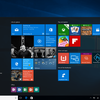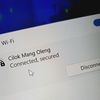Microsoft Temukan "Bug" di Windows 10 yang Bikin Printer Rusak
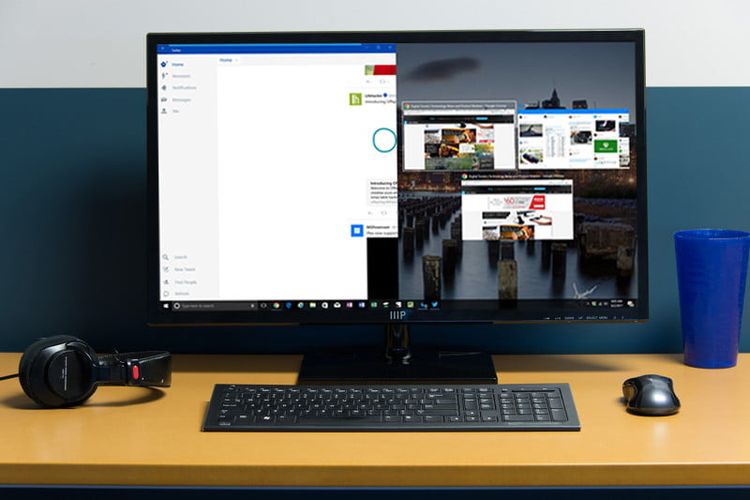
KOMPAS.com - Sebuah bug yang ditemukan di Windows 10 membuat pengguna tidak bisa mencetak dokumen melalui printer yang terhubung melalui kabel USB. Bug tersebut berpotensi membuat printer tidak berfungsi sebagaimana mestinya.
Bug ini ditemukan setelah Microsoft merilis pembaruan Windows 10 dan Windows Server 20H2. Pihak Microsoft sendiri belum dapat mengidentifikasi penyebab adanya bug yang ditemukan sejak 22 Juli itu dan perusahaan masih berupaya mengatasi bug tersebut.
Selain membuat pengguna tidak bisa mencetak dokumen melalui printer USB, bug itu juga membuat Windows 10 menampilkan duplikasi dari printer yang terpasang.
Alhasil, komputer mengalami kesulitan mengidentifikasi printer mana yang tepat dan membuat gagal mencetak.
Baca juga: Imbas Kelangkaan Chip, Canon Pasang Kartrid Printer Polosan
Microsoft sendiri tidak mengungkap berapa besar pengguna Windows 10 yang terdampak bug tersebut.
Pihak Microsoft menyarankan pengguna yang terdampak bug untuk membuka "Feedback Hub" sebagai ruang untuk menjelaskan kendala yang dialami pengguna.
Caranya yaitu dengan menekan tombol Windows, kemudian ketik "Feedback Hub" dan buka aplikasinya. Setelah membuka aplikasi tersebut, pengguna disarankan mengikuti tahapan berikut:
- Isi kolom “Summarize your feedback” dan “Explain in more detail”, lalu klik Next
- Pada opsi "Pilih kategori", pastikan tombol "Masalah/Problem", kategori "Perangkat dan Driver" serta subkategori "Print" tercentang. Klik next
- Klik menu "Buat bug baru/Make new bug" yang ada di bawah opsi "Temukan tanggapan serupa/Find similar feedback". Kemudian, klik Next
- Di bawah opsi "Tambahkan lebih banyak detail/Add more details", cantumkan detail yang relevan
Adapun langkah solusi yang dianjurkan Microsoft bagi pengguna terdampak bug adalah sebagai berikut:
Baca juga: 4 Cara Mengatasi USB device not recognized” di Windows 10
- Buka aplikasi Settings Windows 10, arahkan ke "Bluetooth dan devices", kemudian pilih "Printer & scanners"
- Jika terlihat ada dua printer yang sama terhubung artinya printer tersebut terduplikasi akibat bug ini. Cobalah cetak dokumen menggunakan printer tersebut. Dalam posisi ini, seharusnya printer mampu mencetak dokumen seperti biasa
- Namun jika Anda harus memakai printer asli dan bukan duplikatnya, coba klik kanan pada printer duplikat, pilih "Printer properties" dan pilih tab "Ports". Perhatikan port apa yang digunakan oleh printer tersebut.
- Selanjutnya, buka "Printer properties" pada printer asli dan pilih tab "Port". Pada daftar yang tersedia, pilih opsi port yang digunakan oleh printer duplikat.
Jika printer asli kemudian bisa berfungsi kembali dengan normal, maka printer duplikat dapat dilepaskan, sebagaimana diragkum KompasTekno dari PCWorld, Rabu (3/8/2022).
Simak breaking news dan berita pilihan kami langsung di ponselmu. Pilih saluran andalanmu akses berita Kompas.com WhatsApp Channel : https://www.whatsapp.com/channel/0029VaFPbedBPzjZrk13HO3D. Pastikan kamu sudah install aplikasi WhatsApp ya.